

Le istruzioni di questo argomento appartengono alla preparazione dell'ambiente IEEE 802.1X.
Le istruzioni seguenti fanno riferimento a uno switch CISCO SG350. Altre switch potrebbero necessitare di altre configurazioni. Vedere la documentazione del produttore dello switch per istruzioni complete.
Seguire le istruzioni nell'ordine in cui sono elencate.
Questa configurazione è stata eseguita:
 Configurazione di IEEE 802.1X sul server di autenticazione (fase 1)
Configurazione di IEEE 802.1X sul server di autenticazione (fase 1)
 IEEE 802.1X sullo switch
IEEE 802.1X sullo switchAvviare l'utility di configurazione basata su Web.
Fare clic su [Security] -> [802.1X Authentication] -> [Properties].
Selezionare la casella di controllo [Enable] nel campo [Port-based Authentication].
Selezionare [RADIUS] nel gruppo opzioni [Authentication Method].
Fare clic su [Apply].
 Autenticazione porta
Autenticazione portaAvviare l'utility di configurazione basata su Web.
Fare clic su [Security] -> [802.1X Authentication] -> [Port Authentication].
Selezionare la porta che verrà utilizzata per la stampante.
Fare clic su [Edit].
Selezionare l'opzione: [Auto] nel campo [Administrative Port Control].
Fare clic su [Apply].
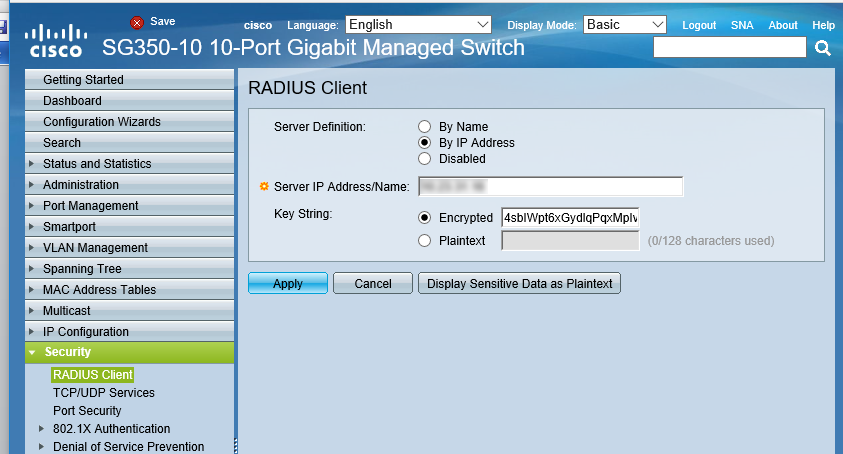 Comunicazione con il server RADIUS
Comunicazione con il server RADIUSAvviare l'utility di configurazione basata su Web.
Fare clic su [Security] -> [RADIUS Client].
Immettere il nome host o l'indirizzo IP del server [RADIUS] in [Server IP Address/Name field].
Immettere la chiave condivisa configurata sul server [RADIUS] nel campo [Key String].
Fare clic su [Apply].
Quando la registrazione è attivata, è possibile visualizzare le informazioni e le avvertenze relative alla comunicazione IEEE 802.1X .
 Registrazioni
Registrazioni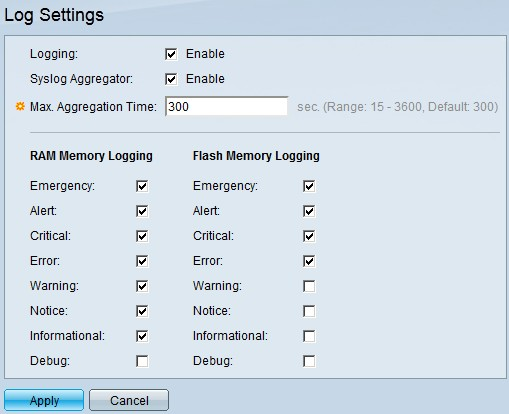 Impostazioni log
Impostazioni logAvviare l'utility di configurazione basata su Web.
Fare clic su [Administration] -> [System Log] -> [Log Settings].
Selezionare la casella di controllo [Enable] nel campo [Logging].
Fare clic su [Apply].